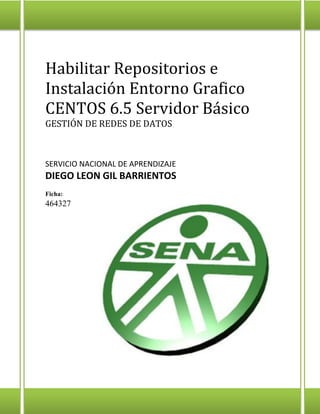
CentOS 6.5 instalación básica
- 1. Habilitar Repositorios e Instalación Entorno Grafico CENTOS 6.5 Servidor Básico GESTIÓN DE REDES DE DATOS SERVICIO NACIONAL DE APRENDIZAJE DIEGO LEON GIL BARRIENTOS Ficha: 464327
- 2. 1 CentOS (Community ENTerprise Operating System) es una bifurcación a nivel binario de la distribución Linux Red Hat Enterprise Linux RHEL, compilado por voluntarios a partir del código fuente liberado por Red Hat. Red Hat Enterprise Linux se compone de software libre y código abierto, pero se publica en formato binario usable (CD-ROM o DVD-ROM) solamente a suscriptores pagados. Como es requerido, Red Hat libera todo el código fuente del producto de forma pública bajo los términos de la Licencia pública general de GNU y otras licencias. INSTALACIÓN Y CONFIGURACIÓN SERVIDOR BASICO EN CENTOS 6.5 Para dar inicio a nuestro manual, cabe aclarar que debemos tener en nuestro poder una ISO de Centos con la versión deseada, preferiblemente la actual, si no la tenemos la podemos descargar de: http://www.centos.org/download/ Cabe aclarar que la ISO que podemos descargar del link mencionado anteriormente, podemos seleccionar si queremos que sea Desktop, Server básico, etc., Por lo tanto está la haremos con la ISO Desktop, pero causando un error intencional por la Ram (menos de 512MB de Ram provoca que se instale el entorno básico, solo comandos); con la finalidad de enseñar paso a paso como habilitarle nuestra tarjeta de red, habilitarle repositorios webs y locales E instalarle un respectivo entorno grafico a nuestro servidor básico solo por comandos y de la forma más sencilla el servidor.
- 3. 2 Empezamos a crear nuestra maquina Centos… En versión predeterminada se pondrá Red Hat, utilizan el mismo código por lo tanto lo dejamos así.
- 4. 3 NOTA: acá es donde producimos el error intencional para que nos instale de forma básica (sin interfaz gráfica) para poder enseñar como configurarlo, para que nos quede igual de funcional. Creamos el disco duro virtual, el tamaño es recomendado. Ya creada nuestra máquina vamos a configuraciones y vamos a la sección de Red… Cambiamos el modo NAT, por adaptador puente…
- 5. 4 NOTA: Para esta configuración debemos tener conexión a internet para poder habilitar los repositorios webs, luego de habilitados se puede cambiar la tarjeta de red a gusto personal. Aceptamos… Iniciamos nuestra máquina y buscamos donde tengamos nuestra ISO para poder encender nuestro Server. Enter…
- 6. 5 Skip… Esperamos que nos inicie el proceso de instalación… NOTA: Si tuviéramos la Ram adecuada nos dejaría maniobrar ya nuestro mouse, pero estamos ya de forma básica, recordemos que es por cuestiones educativas y/o si no contamos con una ISO con entorno gráfico. Solo tendremos direccion con el teclado.
- 7. 6 Seleccionamos lenguaje… Idioma del teclado…
- 8. 7 Damos re-initialize all… Seleccionamos nuestra zona horaria.
- 9. 8 Ponemos nuestro password de Root. Seleccionamos “Use entire drive”, porque nuestro disco duro virtual no tiene ningún otro sistema instalado, por lo tanto usaremos nuestro disco completo.
- 10. 9 Esperamos que formatee el disco y habilite la extensión usada por Linux. Automáticamente empezará nuestra instalación BÁSICA. Esperamos que termine nuestra instalación.
- 11. 10 Completada la instalación procedemos a reiniciarlo. Comenzará a iniciar nuestro servidor, recordemos que iniciará sin entorno gráfico. Ahora le vamos a agregar nuestra ISO como DVD para que lo configuremos posteriormente como repositorio local, vamos a configuraciones de nuestro Centos en VirtualBox > Almacenamiento. Seleccionamos nuestra misma ISO de instalación… Aceptamos….
- 12. 11 Ahora apagamos nuestra maquina: Volvemos a configuración externa en el VBox de nuestro Centos y vamos a la opción Sistema. Ponemos de prioridad de arranque nuestro Disco duro, porque ya habilitada la ISO, el sistema por defecto tomaría primero de arranque la el CD/DVD. NOTA: Opcional aumentar ahora por rendimiento nuestra memoria Ram. Volvemos a iniciar nuestra máquina virtual, nos logeamos de Root:
- 13. 12 Lo primero que intentaremos hacer es dar ping a cualquier IP de internet: Como vemos tenemos no tenemos establecida una tarjeta de red, para solucionarlo hacemos lo siguiente: Como vemos tenemos nuestra ifcfg-eth0, procedemos a editarla: NOTA: Recomiendo usar el editor de texto VI porque es de los pocos que vienen con el sistema, asi como se encuentra en lo más básico. Cambiamos el ONBOOT por yes, y el BOOTPROTO comprobamos que se encuentre en dhcp. ¡IMPORTANTE! En el caso que no tengamos la tarjeta de red ifcfg-eth0, lo que haremos es crearla manualmente, creamos un archivo con dicho nombre; por ejemplo: Touch ifcfg-eth0, así lo crearemos, ya con cualquier editor de texto le añadimos en la primera línea lo siguiente: DEVICE=eth0 Con eso basta, guardamos la modificación, salimos y reiniciamos la tarjeta de red. Volvemos al archivo y lo adecuamos con los parámetros de la imagen anterior.
- 14. 13 Reiniciamos tarjeta de red: Si nos sale algún problema bajamos nuestra interfaz y posteriormente la subimos con los siguientes comandos: Ahora verificamos que tengamos conectividad: Como vemos ahora tenemos conectividad a internet, por medio de comandos. Procedemos a habilitar nuestros repositorios webs y a crear nuestro repositorio local con nuestra ISO. Nos movemos al siguiente directorio: Aquí se encuentran los repositorios básicos de CENTOS.
- 15. 14 No los actualizaremos ni habilitaremos aun, queremos hacer este proceso cuando tengamos construido de forma manual nuestro repositorio local (CD/DVD). En el directorio actual vamos a crear el repositorio, podemos escoger cualquier nombre lo único importante es que la extensión sea .repo. Lo editamos y agregamos lo siguiente: Guardamos y salimos…. Ahora creamos una carpeta en el directorio raíz llamada “dvd”. Comprobamos que si la hayamos creado exitosamente. Editaremos el siguiente archivo para que el repositorio nos quede permanente y funcione después de apagada la máquina
- 16. 15 Añadimos la línea subrayada anteriormente… Ahora montamos el dvd: Ahora verificamos con un “ls” que se encuentren los paquetes en la carpeta creada previamente /dvd. Ahora vemos que el CD/DVD está montado y vemos los paquetes y sus notas, ahora vamos a actualizar y habilitar los repositorios del sistema incluyendo los webs y el local que acabamos de crear. Ejecutamos el comando “yum repolist”.
- 17. 16 Ahora podemos descargar e instalar los paquetes deseados. Comprobamos buscando cualquier paquete y/o servicio: Ahora podemos instalar lo que queramos entre esos fundamental, algunos editores de texto, interfaces de configuración y obviamente el entorno gráfico. Procedemos a instalar primero nuestro entorno gráfico:
- 18. 17 Nos cargaran todos los paquetes…Son 507 aproximadamente. Aceptamos con “y”. Esperamos que instalen…
- 19. 18 Luego de un buen rato concluirá la instalación. Ahora vamos a editar el siguiente archivo: En la última línea sustituiremos el 3 por un 5, debido a los niveles de ejecución para que nuestro server arranque al reiniciarlo o apagarlo en entorno gráfico
- 20. 19 De complementos instalaremos: . Ahora iniciamos nuestro entorno gráfico:
- 21. 20 Creamos un usuario alterno, porque solo tenemos logeable el usuario Root.
- 22. 21 Nos logeamos en nuestro usuario. Ahora tenemos nuestro entorno grafico funcional,con nuestros respectivos repositorios y podemos instalar lo que deseemos.
- 23. 22 Si deseamos podemos instalar por el momento Mozilla Firefox para comprobar nuestra conectividad y podamos navegar en nuestra maquina Centos.
- 24. 23 Esperamos que descargue e instale. Ahora podemos entrar a nuestro navegador y comprobar… Lo ejecutamos.
- 25. 24 Para instalar las interfaces de configuraciones del sistema ejecutamos: Yum install system-config-* Así sucesivamente con los programas y herramientas que vayamos necesitando, desde que tengamos nuestros repositorios totalmente funcionales.
